
هر لپ ټاپ د سم عملیاتو لپاره مهم دی ترڅو د ټولو سره او اجزاو لپاره د نصب شوي ډرایورونو لپاره. د آیسر اسوپیا اسیائیکر ای 1-571g هیڅ استثنا نه دی، نو پدې مقاله کې به موږ په دې لیک کې تشریح وکړو چې دې لپ ټاپ ته مناسب فایلونه ومومئ او ډاونلوډ کړو. ټوله څلور موجوده میتودونو ته پام وکړئ، او تاسو خورا اسانه انتخاب کوئ.
د ASER اسپیر ای پیپ ټاپ لپاره ډرایوران اپلوډ کړئ
هر ډول د لاندې سپارل د عمل په پیچلتیا او الګوریتم کې توپیر لري. دوی د مختلف حالتونو لپاره مناسب دي، نو له همدې امله، تاسو باید لومړی د انتخاب په اړه پریکړه وکړئ، او یوازې د بیان شوي لارښوونو اجرا کولو ته لاړشئ. د کارونکي څخه به اضافي پوهه یا مهارتونو ته اړتیا ونلري، دا مهمه ده چې هر عمل په سمه توګه تولید کړئ او بیا به هرڅه به وګرځي.1 میتود: د ایسټر ویب سرچینه
لومړی زه غواړم چې دې میتود ته پاملرنه راجلب کړم، ځکه چې دا د ټولو ټولو اغیزمنه ده چې پدې مقاله کې وړاندې کیږي. تازه معلومات په رسمي ویب پا on ه کې څرګندیږي، هر سافټویر د ناوړه فایلونو لپاره معاینه کیږي او نصب کول تل په سمه توګه پیښیږي. د پلټونکو لټون او بارول د دې په څیر ترسره کیږي:
رسمي سایټ ایسر ته لاړشئ
- په هر متشمه په براوزر براوزر کې، د AESR ویب پا of ې اصلي پا page ه خلاص کړئ.
- موږک د "ملاتړ" برخه باندې او د ورته نوم سره په ښکاره شوي ت button ۍ باندې کلیک وکړئ.
- د ملاتړ کټګوریو موندلو لپاره د ټب لاندې لږ څه تیر کړئ. "ډرایورونه او لارښودونه" ته لاړشئ.
- دا به ستاسو وسیله موندلو ته ستونزمن نه وي - په مناسب سټینګ کې د ماډل نوم ولیکئ او په سمه توګه ښودل شوی اختیار کلیک وکړئ.
- د کښته کولو دمخه وروستی ګام د عملیاتي سیسټم تعریف تعریف دی. دا مهمه ده چې خپل نسخه په ګوته کړئ ترڅو د نصب کولو پرمهال هیڅ ناکامي شتون ونلري.
- د ټولو چلوونکو لیست پراخه کړئ او د هرې برخې لپاره سافټویر ډاونلوډ کړئ.
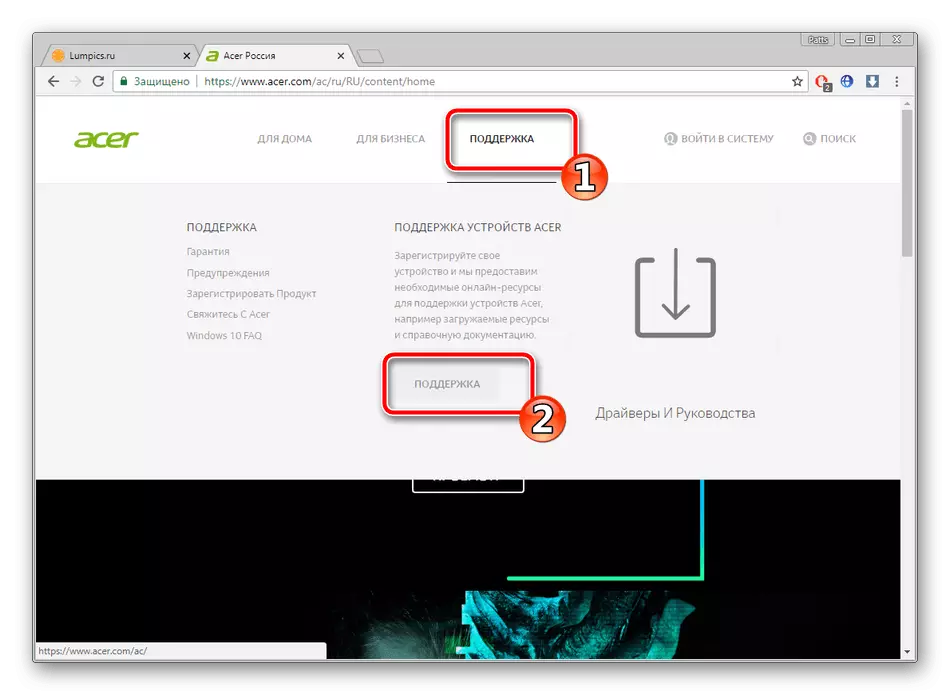
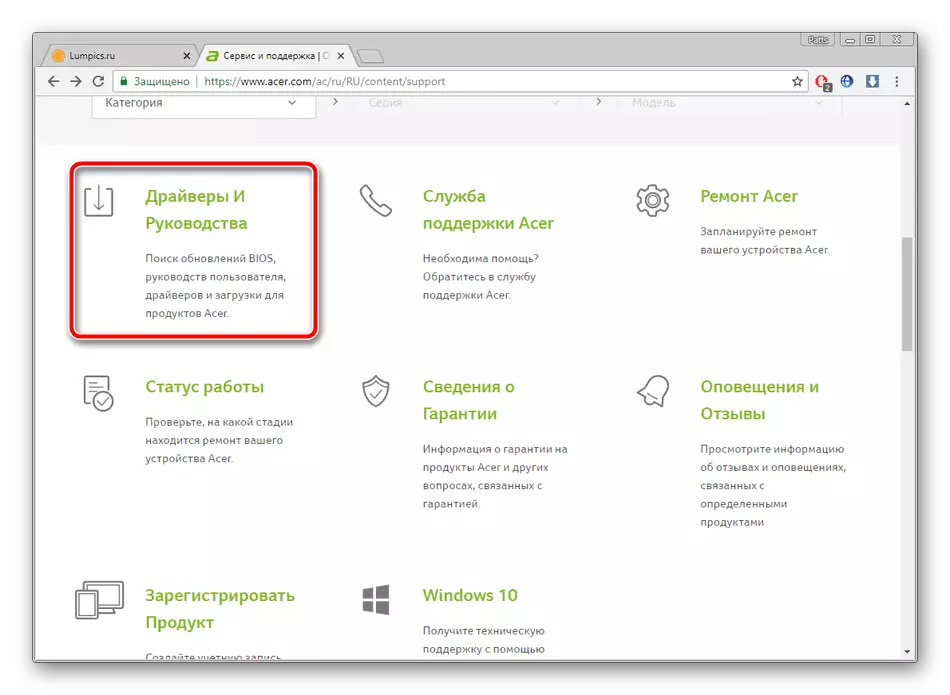
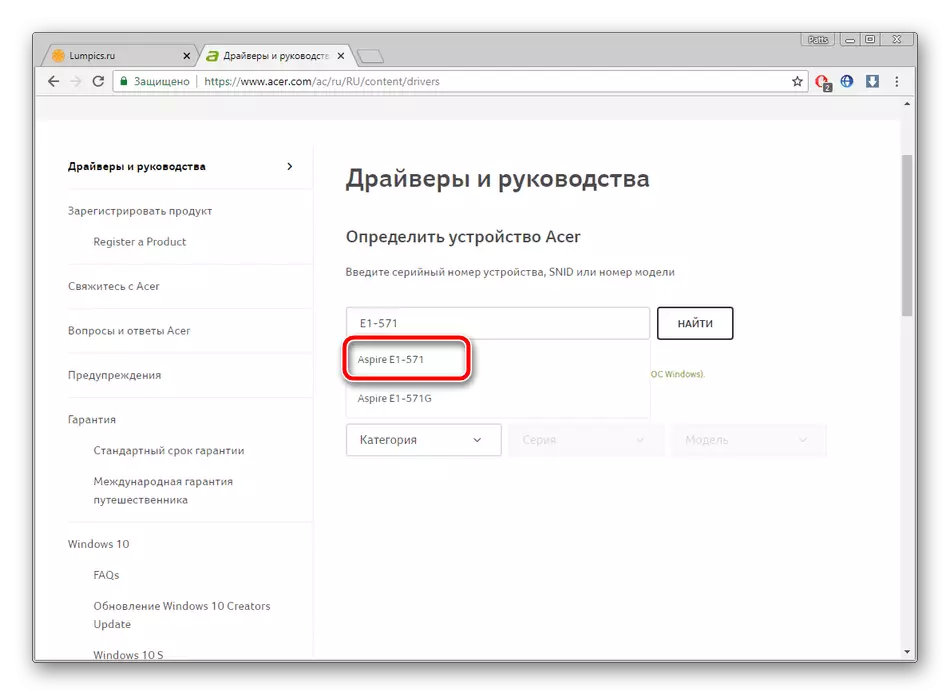
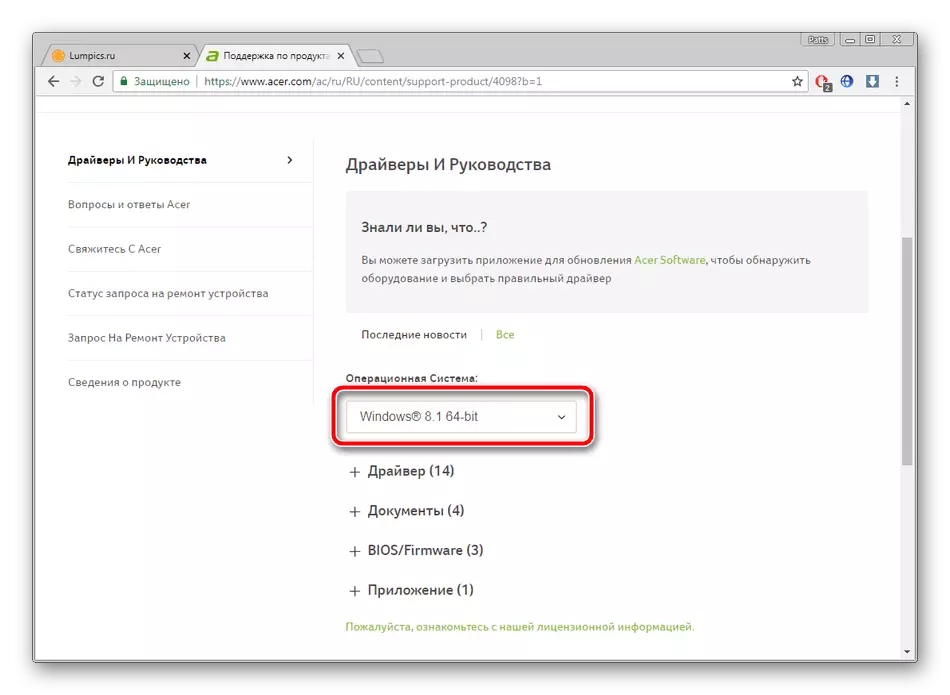
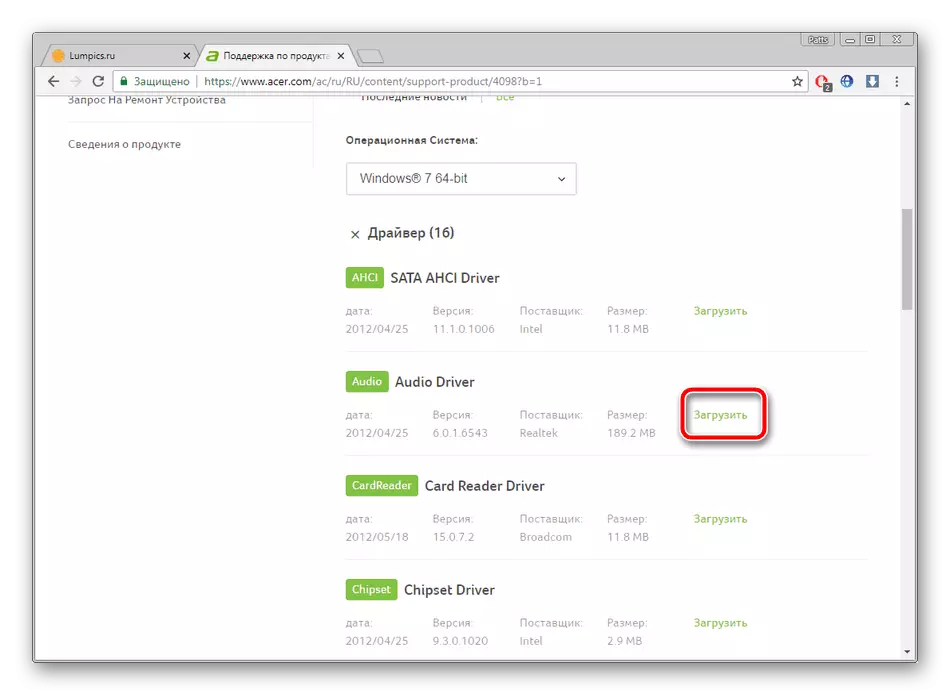
تاسو کولی شئ ټولې فایلونه په بدل کې نصب کړئ، او وروسته به دا پروسه بشپړه شي، دا به یوازې هغه وخت بیا پیل کړي، چې بدلونونه یې اغیزمن کیږي او هرڅه سم کار کاوه.
میتود 2: ځنډ شوی سافټویر
په پخوانی میتود، د کارونکي باید هم کښته لري په خپل وار سره هر موټر چلوونکي، او هغوی ته نصب کړي. دا تل مناسب کار نه ده - زه غواړم چې هر څه کښته او په اتوماتيک ډول نصب. په دې حالت کې، د ځانګړو سافټ د ژغورنې ته راځي. دا په خپلواکه توګه د آلې، بارونه او نصبوي ورک دوتنې سکين کوي. تاسو کولای شي له نورو ماده کې د داسې سافټ د استازو له خوا د خپل ځان په لاندې اشاره سره آشنا شي.
نور ولولئ: د چلوونکو نصبولو لپاره غوره برنامې
که تاسو د دغه ميتود غوره، موږ ته د DriverPack د حل د کارولو مخه توصیه. دغه سافټویر په رسمي ويب وړیا وویشل، په عملي توګه نه په يوه کمپيوټر يو ځای بوخت نه شي، په چټکۍ سره سکن او په سمه توګه غوره چلوونکي توليدوي. د Driverpak کارولو مفصل لارښوونه کولای شي په لاندې بل موادو کې وموندل شي.
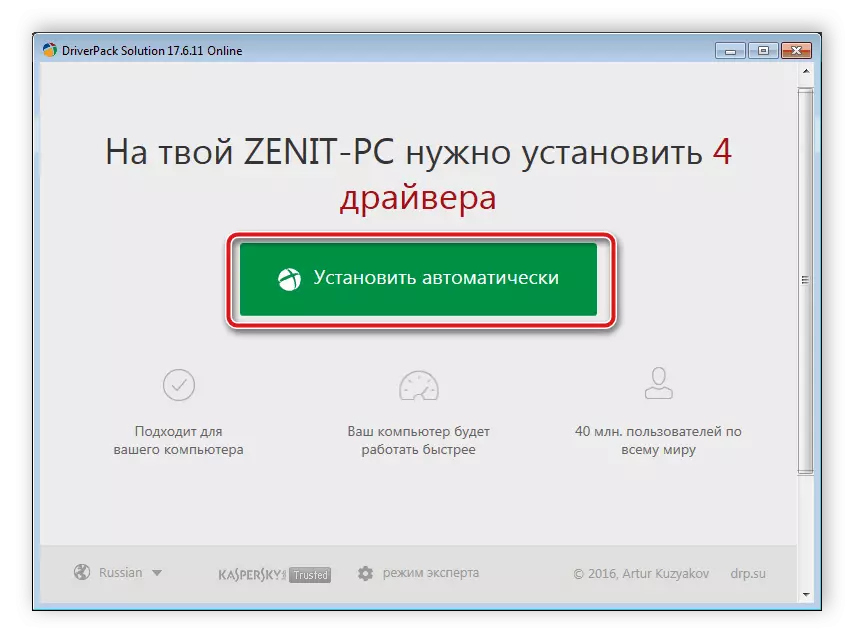
نور ولولئ: د موټر چلوونکي حل په کارولو سره په کمپیوټر کې د چلوونکو تازه کولو څرنګوالی
طريقه: 3 جز پیژندني
ځکه چې دا د اعمالو يو زيات شمېر ته اړتيا لري دغه ميتود د تر ټولو ستونزمن دی. د دې اصل دا دی چې دا ضروري ته دا آله د مدير له لارې د د لپ ټاپ د هر جز ساری کوډ پیدا دی، او بیا د ځانګړو خدماتو له لارې چې د دې تذکرو د موټر چلوونکي د موندلو او دانلود دا. خو، که تاسو ته اړتيا لري يوازې يو څو پروګرامونو دانلود، دا انتخاب نه څومره وخت ونيسي. په دې موضوع د لاندې مقاله کې ولولئ.نور ولولئ: د هارډویر ډرایورانو لپاره لټون
طريقه: 4 جوړ-په OS ټولګټې
د وينډوز ايکسپی کې ډېر ګټور دندې په غاړه لري چې په کې د کمپيوټر او ساده کار. د هغوی په منځ دی ټولګټې چې تاسو ته اجازه د آله چلوونکی د اوسمهالولو. یو ځل بیا، د دې انتخاب ټوله پېچلتيا دا ده چې دا به د هر یوه په جلا توګه د لګولو اړتيا وي، چې ښايي ډېر اوږد وخت ونيسي. که څه هم، په دې صورت کې، تاسو اړتیا نه لرئ چې د یوه اضافي سافټ دانلود یا پر ځای د يو پروګرام لپاره ولټوي.
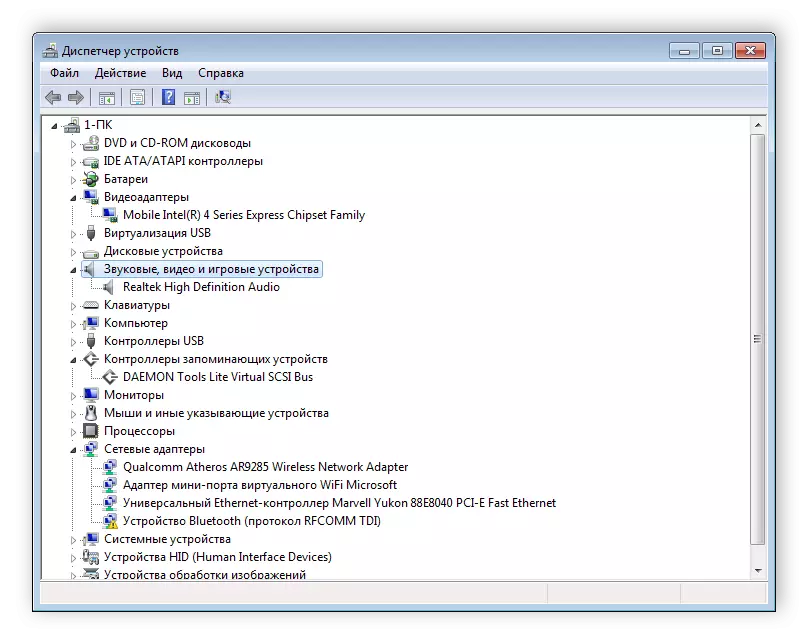
نور ولولئ: د معیاري وینډوز وسیلو سره د چلوونکو نصب کول
نن موږ کتل چې د Acer دیوداسې E1-571G لپ ټاپ د ټولو چلوونکو نصب ارزانه لاره ده. هو، دوی په موثریت او د اعدام الګوریتم مختلف دي، خو آن یو بې تجربې کارونکي به له ټول بهیر سره مقابله وکړی.
